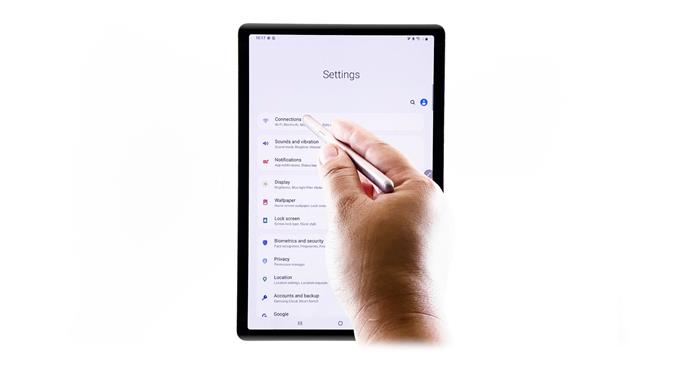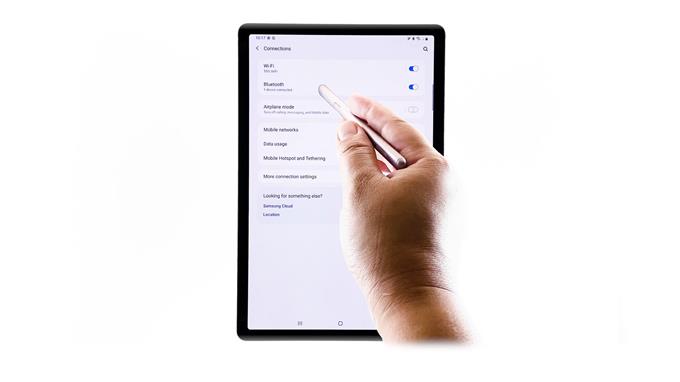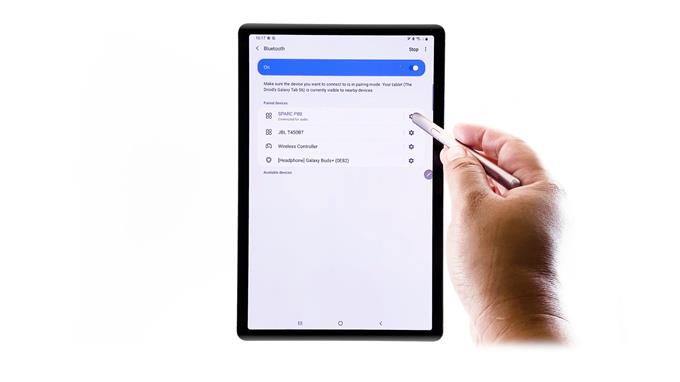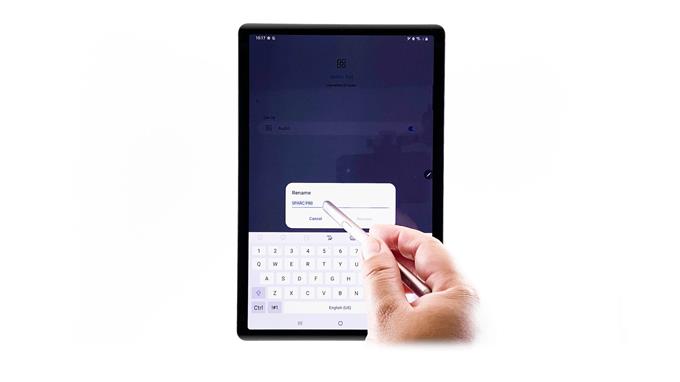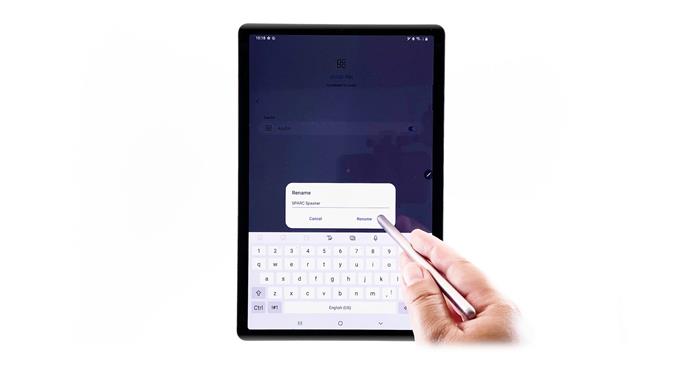Dette indlæg lærer dig, hvordan du omdøber en Bluetooth-enhed på Galaxy Tab S6. Læs videre for at se en trinvis vejledning.
Hver enhed har et angivet navn, der er synligt, når den er forbundet til en anden enhed via Bluetooth- eller Wi-Fi-netværk. Normalt omfatter enhedens standardnavn dets mærke og modelnummer.
Hvis der er gemt flere Bluetooth-tilbehør på din telefon eller tablet, vil tildeling af et relevant og enkelt navn gøre det lettere for dig at identificere dem.
Se bare denne gennemgang, hvis du har brug for hjælp til, hvordan du konfigurerer og anvender disse ændringer på din Galaxy Tab S6.
Nemme trin til at omdøbe en Bluetooth-enhed på din Galaxy Tab S6
Brugt tid: 8 minutter
De følgende trin viser standardprocessen for at ændre standardnavnet på en Bluetooth-enhed, der er gemt på Tab S6-tabletten. De aktuelle skærmbilleder og menupunkter kan variere afhængigt af enhedens model, operativsystem og tilpasning. Skærmbilleder, der skildrer individuelle trin, findes ligeledes, hvis du har problemer med at navigere på skærmen.
- For at komme i gang skal du navigere til startskærmen og derefter stryge op fra bunden af skærmen.
Når du udfører denne gestus, giver du adgang til Apps-fremviseren.
I denne Apps-fremviser kan du se forskellige typer ikoner eller genveje til lager og tredjeparts apps og tjenester.
- For at fortsætte skal du finde og derefter trykke på ikonet Indstillinger.
Dette vil starte din enheds hovedindstillingsmenu.
I denne menu vises tabletten grundlæggende og avancerede funktioner.
- For at få adgang til Bluetooth-menuen skal du trykke på Forbindelser.
En ny skærm åbnes med en liste over trådløse forbindelsesfunktioner inklusive Bluetooth og Wi-Fi.

- Tryk på Bluetooth for at fortsætte.
Bluetooth-menuen åbnes næste.
I denne menu ser du en liste over alle Bluetooth-enheder, der er gemt i din tablets Bluetooth-bibliotek.Hvis du ikke kan se nogen, skal du sørge for, at Bluetooth-kontakten er aktiveret. Ellers skal du trykke på Scan-kommandoen for at udløse din tablet til at begynde at scanne efter Bluetooth-aktiverede enheder og tilbehør inden for rækkevidde.

- Tryk derefter på Gear-ikonet ved siden af den Bluetooth-enhed, du gerne vil omdøbe.
En ny skærm åbnes og beder om flere detaljer om den valgte Bluetooth-enhed.
I det nederste afsnit af skærmen vil du se to ikoner eller kontroller, nemlig omdøbe og ophæve parring.
- For at indstille omdøb af den valgte Bluetooth-enhed skal du trykke på ikonet Omdøb.
Dette vil starte en pop-up-menu og Samsung-skærmtastaturet i bunden.

- I pop-up-menuen skal du trykke på for at fremhæve og redigere standardnavnet på Bluetooth-enheden.
Når det er fremhævet, kan du indtaste det nye navn, du gerne vil tildele til den enhed.

- Når du har skrevet det nye navn, skal du trykke på Omdøb.
Det vil bede din tablet om at ændre og anvende det nye navn, du indtastede for den Bluetooth-enhed.
De nylige ændringer afspejles også i Bluetooth-menuen, hvor alle gemte enheder vises.
Værktøj
- Android 10
Materialer
- Samsung Galaxy Tab S6
For at ændre navnet på en anden Bluetooth-enhed skal du bare gentage de samme trin, indtil du kommer til menuen, hvor du kan indtaste et nyt navn.
Og sådan gør du det!
Hvis du af en eller anden grund ikke kan omdøbe en Bluetooth-enhed på din tablet, prøv at fjerne eller glemme Bluetooth-enheden, genstarte din tablet og derefter tilføje enheden igen.
Hvis du ser en pop-up-fejl, skal du læse og gennemse detaljerne for at finde ud af, hvad der gik galt, og hvad du skal gøre for at løse det.
For at se mere omfattende tutorials og fejlfinding af videoer på forskellige mobile enheder, er du velkommen til at besøge AndroidHow kanal på YouTube når som helst.
Håber dette hjælper!
RELEVANTE POSTER:
- Sådan parres Galaxy S20 med Bluetooth-enheder [Nemme trin]
- Sådan rettes Galaxy S20 Bluetooth-problemer, parringsfejl
- Sådan rettes Galaxy Tab A Bluetooth-problemer | ikke parret, fortsætter med at afbryde forbindelsen